Screencasts
Screencasts son útiles para demostrar características de software, o tener un material de formación. Crear un screencast ayuda a los desarrolladores de software a mostrar su trabajo. También puede ser una habilidad útil para los usuarios ordinarios de software, pueden ayudar a mostrar bugs (la película sustituye a las explicaciones escritas potencialmente ambiguas) o para mostrar a terceras personas como se realiza una tarea en un entorno de software específico. Los Screencasts son herramientas excelentes para aprender a usar las computadoras, y varios podcasts han comenzado a explicar a sus usuarios de computadoras como usar el software a través de screencasts.
Considerando el alto coste de la formación impartida por instructores / facultades y la relativa ineficiencia de los sistemas de formación basados en computadoras (CBT), screencasting está llamado a ser una técnica muy popular para impartir conocimiento de alta calidad a bajo coste.
- Grabación digital de la pantalla del ordenador en formato vídeo.
- Puede contener audio.
- Archivos avi suelen ser, pero son enorme y hay k convertirlos en mp4 por ejemplo.
- Algunos programas que puedes usar son: camstudio, jing o wink
- Puede contener audio.
- Archivos avi suelen ser, pero son enorme y hay k convertirlos en mp4 por ejemplo.
- Algunos programas que puedes usar son: camstudio, jing o wink
Screenshots
Las capturas de pantalla se suelen usar para ilustrar y explicar un programa, un problema particular que un usuario pueda tener o, de manera más general, cuando la salida de la pantalla se debe mostrar a otros o ser archivada.
La manera más habitual de realizar una captura de pantalla en computadora es pulsando la teclaImprimir Pantalla (a veces llamada Print Screen Imp Pant o SysRq PrtSc) situada en la parte superior derecha del teclado. Dependiendo del sistema operativo o entorno de escritorio, el proceso de la captura puede varia
- Imagen de la pantalla del ordenador capturada en formato gráfico.
- Se puede capturar la pantalla completa o secciones de ésta.
- Los formatos más comunes son png y jpg, que puede incrustarse en blogs, pdf…
Programa Camstudio
¿Has visto un vídeo que te gusta mucho en una web y quieres guardártelo? Con CamStudio podrás capturarlo y guardarlo fácilmente. CamStudio también es muy útil para crear tutoriales educativos, guardar "algo" que esté pasando en tu PC para poder enseñarlo después, crear demostraciones, grabar trucos o técnicas que hayas descubierto en tus programas, y mil posibles aplicaciones más. Una vez tengas capturado el vídeo, CamStudio lo guardará en AVI o en Flash (SWF), a tu elección.

- Programa Open Source
- Para window, con versión para Apple y Linux.
- Formatos de calidad, AVI(no es un formato acertado al no comprimirse casi nada) y SWF (archivos flash) por ejemplo el formato MOV es mas aconsejado al comprimir más.
programa Jing
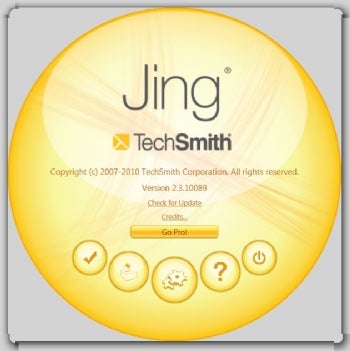
- Versión gratuita
- Permite 5 minutos de grabación de la actividad del ordenador.
- También disponible screenshots.
- Herramientas para señalar, marcar...
- El archivo resultante es la versión gratuita, en formato SWF.
http:/www.techsmith.com/ http://www.youtube.com/watch?v=YAeC0mw7_Y0
programa Wink
Existen muchos programas para capturar pantallas, sin embargo, WINK es un software gratuito que nos permite capturar toda la actividad que realicemos en el ordenador, y crear tutoriales o guías NO guiadas, es decir,interactivos: WINK nos permite incluir anotaciones, narraciones (voz en off), imágenes, flechas, botones de avance y retroceso...

- Programa de código abierto
- Múltiples formatos de salida
- Para Windows
- Herramientas para señalar, marcar... Aqui podeis ver cómo se utiliza, http://www.youtube.com/watch?v=iFYxh09xYv4
BB Flashback Express
Transmita lo que quiere:
BB Flashback Express es un práctico capturador de pantalla que graba vídeos con lo que suceda en tu Escritorio. De esta manera podrás explicar el funcionamiento de un programa o cómo usar cierta página web a tus amigos, acompañando las imágenes con tu voz o música, y consiguiendo una buena calidad. BB Flashback Express puede exportar los vídeos a formato Flash o AVI, usando los códecs que tengas instalados, y añadir un efecto al ratón cada vez que hagas clic en un enlace o ventana.
Además, su reproductor es muy cómodo. En una línea de tiempo verás el sonido y la imagen, y colocando el ratón en la barra de vídeo se mostrará una imagen en miniatura del frame en cuestión.
-Asegúrese de que su audiencia no se pierde ningún detalle gracias a los efectos de zoom y panorámica y el autodesplazamiento.Cree tutoriales y presentaciones elegantes con la ayuda de excelentes funciones de edición.
programa Screener
Screener es un término que se utiliza normalmente para referirse a todo tipo de películas, grabadas en diferentes formatos, que aún no han sido estrenadas en DVD.
El formato de las películas va desde grabaciones en DVD que son enviadas por las productoras a los críticos, hasta grabaciones hechas por aficionados en las salas de cine. Aunque también existe la variedad de películas a las que el audio ha sido agregado desde las salas de cine, por ejemplo, a las de formato en VHS.
El auge de internet hace que estas copias de las películas estén antes de su estreno en DVD repartidas por las redes P2P o en páginas de descarga directa.
- Acceso a grabación instantáneo
- 5 minutos de grabación
- Gratuito
Las capturas de pantalla se suelen usar para ilustrar y explicar un programa, un problema particular que un usuario pueda tener o, de manera más general, cuando la salida de la pantalla se debe mostrar a otros o ser archivada.
La manera más habitual de realizar una captura de pantalla en computadora es pulsando la teclaImprimir Pantalla (a veces llamada Print Screen Imp Pant o SysRq PrtSc) situada en la parte superior derecha del teclado. Dependiendo del sistema operativo o entorno de escritorio, el proceso de la captura puede varia
- Imagen de la pantalla del ordenador capturada en formato gráfico.
- Se puede capturar la pantalla completa o secciones de ésta.
- Los formatos más comunes son png y jpg, que puede incrustarse en blogs, pdf…
- Se puede capturar la pantalla completa o secciones de ésta.
- Los formatos más comunes son png y jpg, que puede incrustarse en blogs, pdf…

- Programa Open Source
- Para window, con versión para Apple y Linux.
- Formatos de calidad, AVI(no es un formato acertado al no comprimirse casi nada) y SWF (archivos flash) por ejemplo el formato MOV es mas aconsejado al comprimir más.
- Versión gratuita
- Permite 5 minutos de grabación de la actividad del ordenador.
- También disponible screenshots.
- Herramientas para señalar, marcar...
- El archivo resultante es la versión gratuita, en formato SWF.
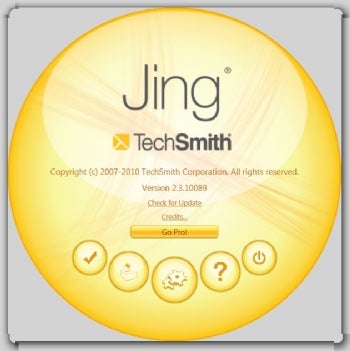
http:/www.techsmith.com/ http://www.youtube.com/watch?v=YAeC0mw7_Y0
- Programa de código abierto
- Múltiples formatos de salida
- Para Windows
- Herramientas para señalar, marcar... Aqui podeis ver cómo se utiliza, http://www.youtube.com/watch?v=iFYxh09xYv4

BB Flashback Express es un práctico capturador de pantalla que graba vídeos con lo que suceda en tu Escritorio. De esta manera podrás explicar el funcionamiento de un programa o cómo usar cierta página web a tus amigos, acompañando las imágenes con tu voz o música, y consiguiendo una buena calidad. BB Flashback Express puede exportar los vídeos a formato Flash o AVI, usando los códecs que tengas instalados, y añadir un efecto al ratón cada vez que hagas clic en un enlace o ventana.
Además, su reproductor es muy cómodo. En una línea de tiempo verás el sonido y la imagen, y colocando el ratón en la barra de vídeo se mostrará una imagen en miniatura del frame en cuestión.
-Asegúrese de que su audiencia no se pierde ningún detalle gracias a los efectos de zoom y panorámica y el autodesplazamiento.Cree tutoriales y presentaciones elegantes con la ayuda de excelentes funciones de edición.
programa Screener
Screener es un término que se utiliza normalmente para referirse a todo tipo de películas, grabadas en diferentes formatos, que aún no han sido estrenadas en DVD.
El formato de las películas va desde grabaciones en DVD que son enviadas por las productoras a los críticos, hasta grabaciones hechas por aficionados en las salas de cine. Aunque también existe la variedad de películas a las que el audio ha sido agregado desde las salas de cine, por ejemplo, a las de formato en VHS.
El auge de internet hace que estas copias de las películas estén antes de su estreno en DVD repartidas por las redes P2P o en páginas de descarga directa.
- Acceso a grabación instantáneo
- 5 minutos de grabación
- Gratuito
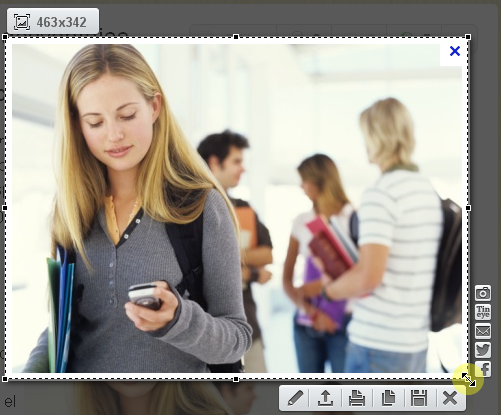

No hay comentarios:
Publicar un comentario